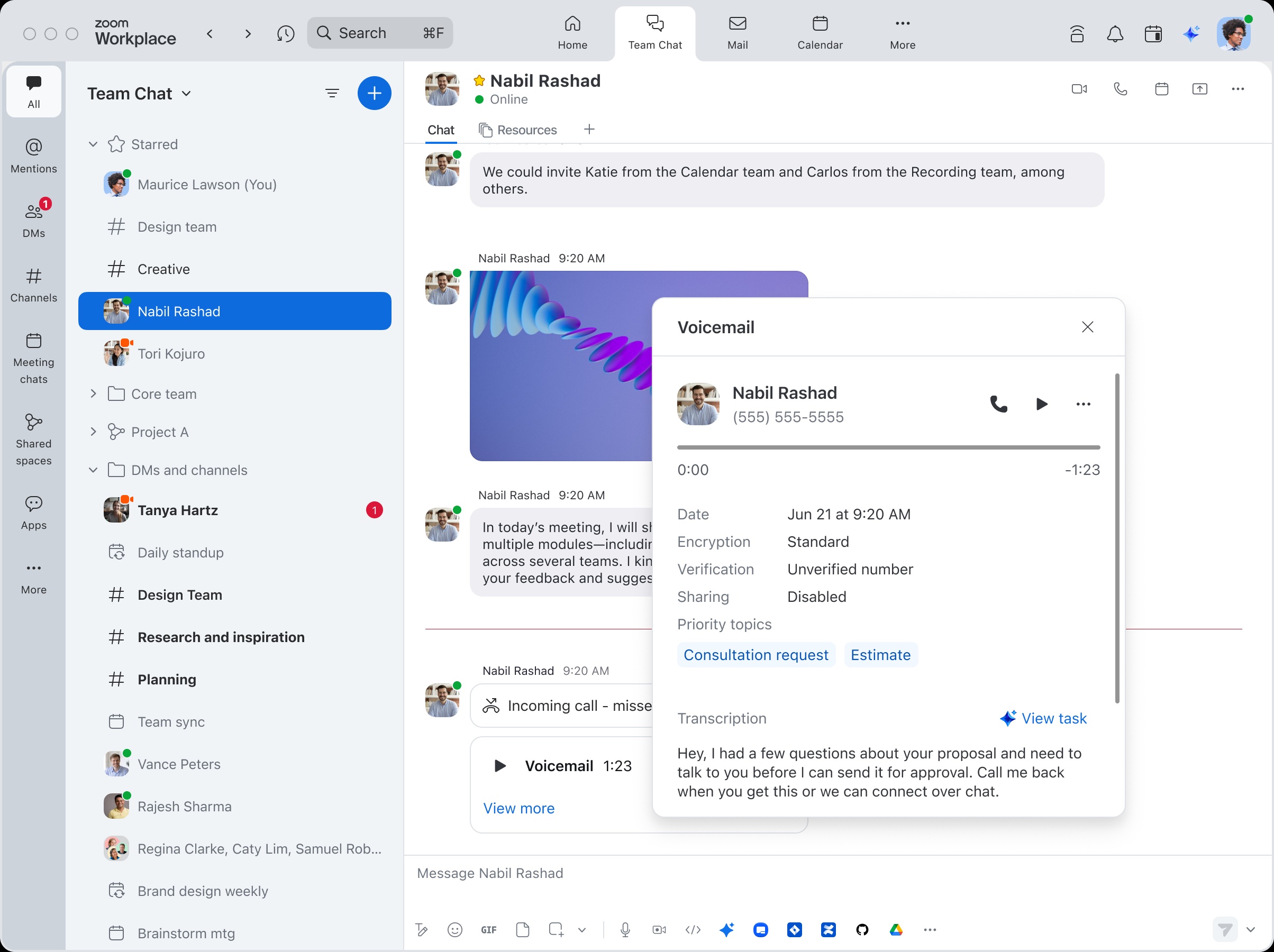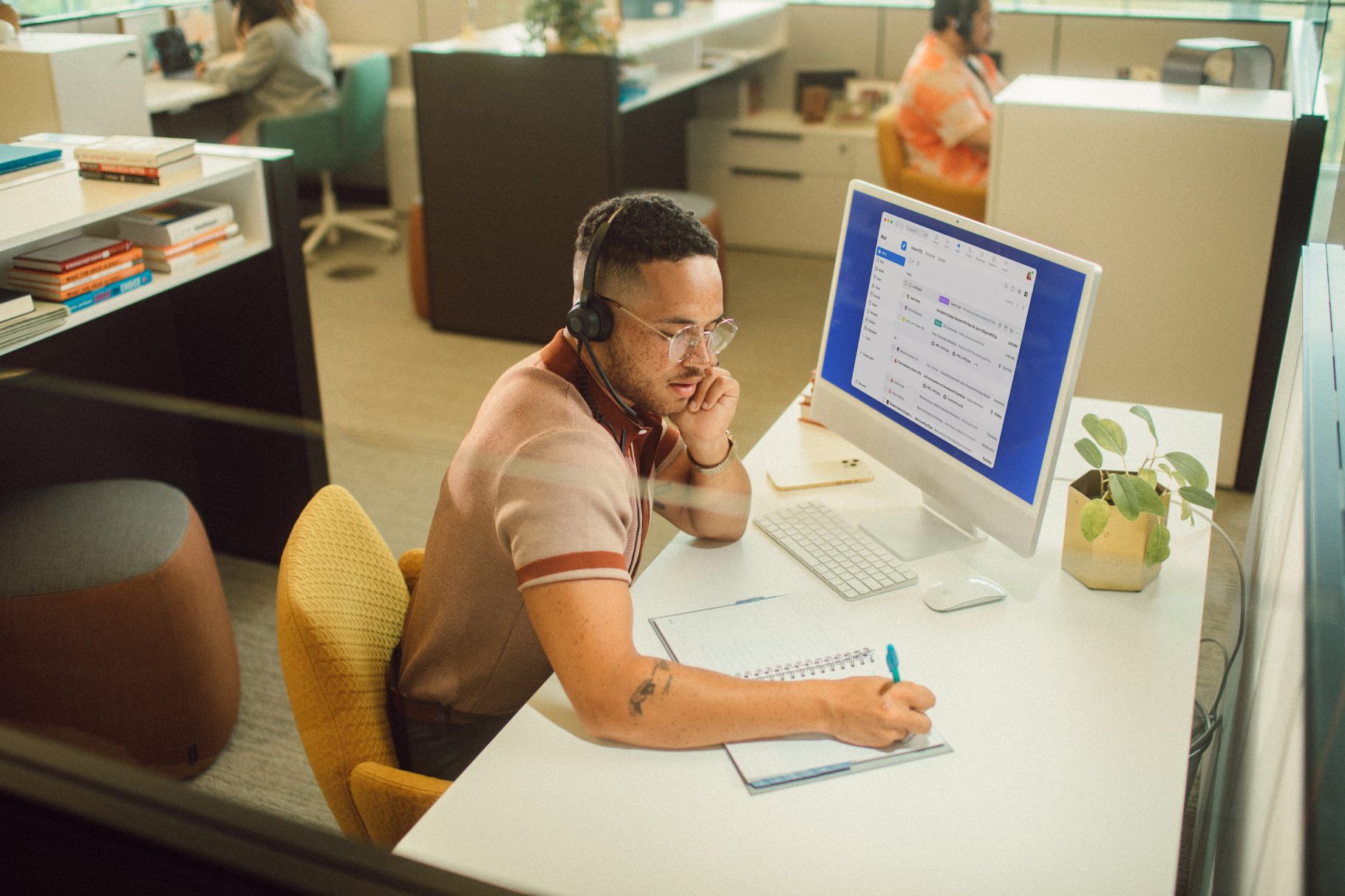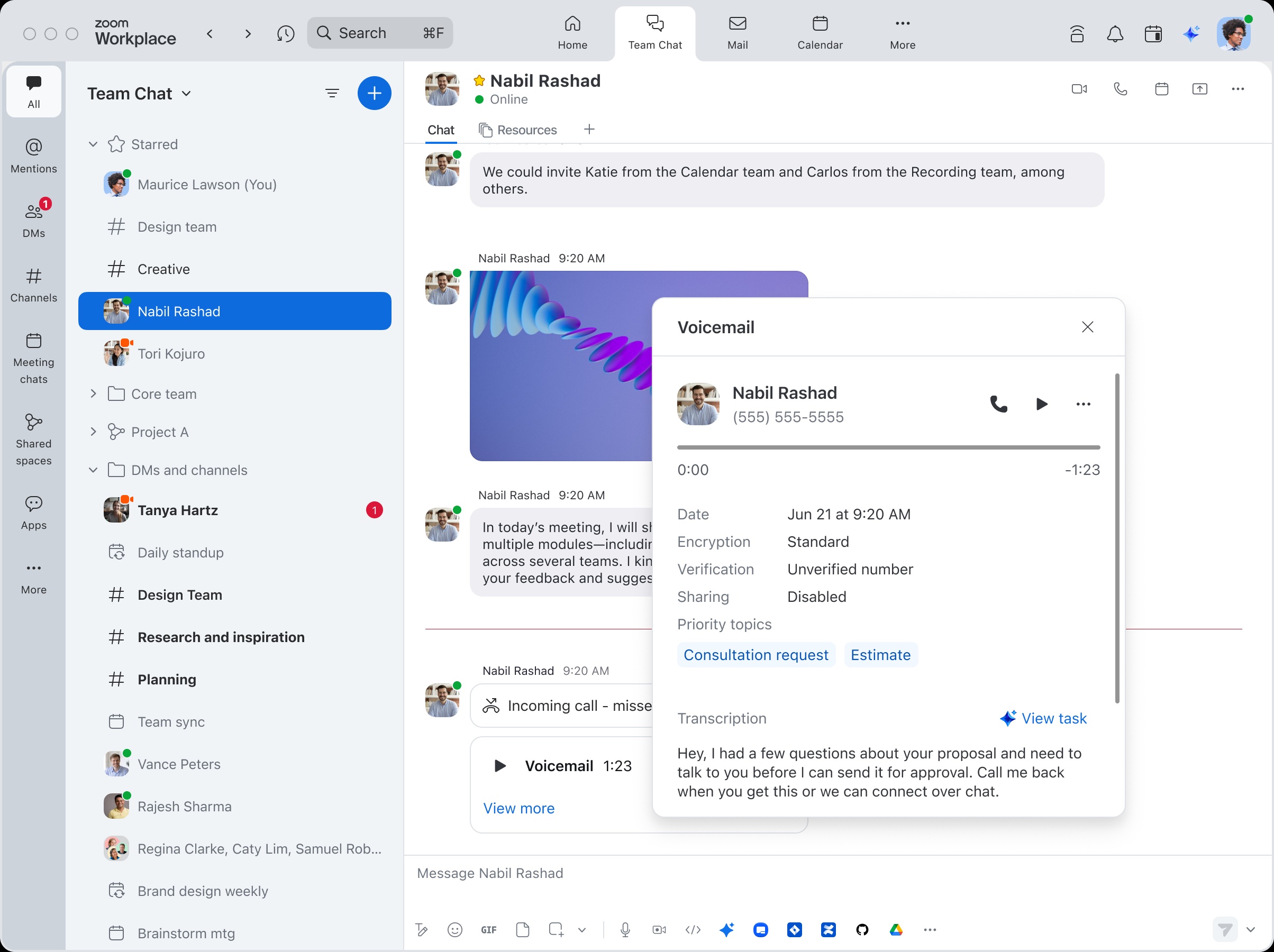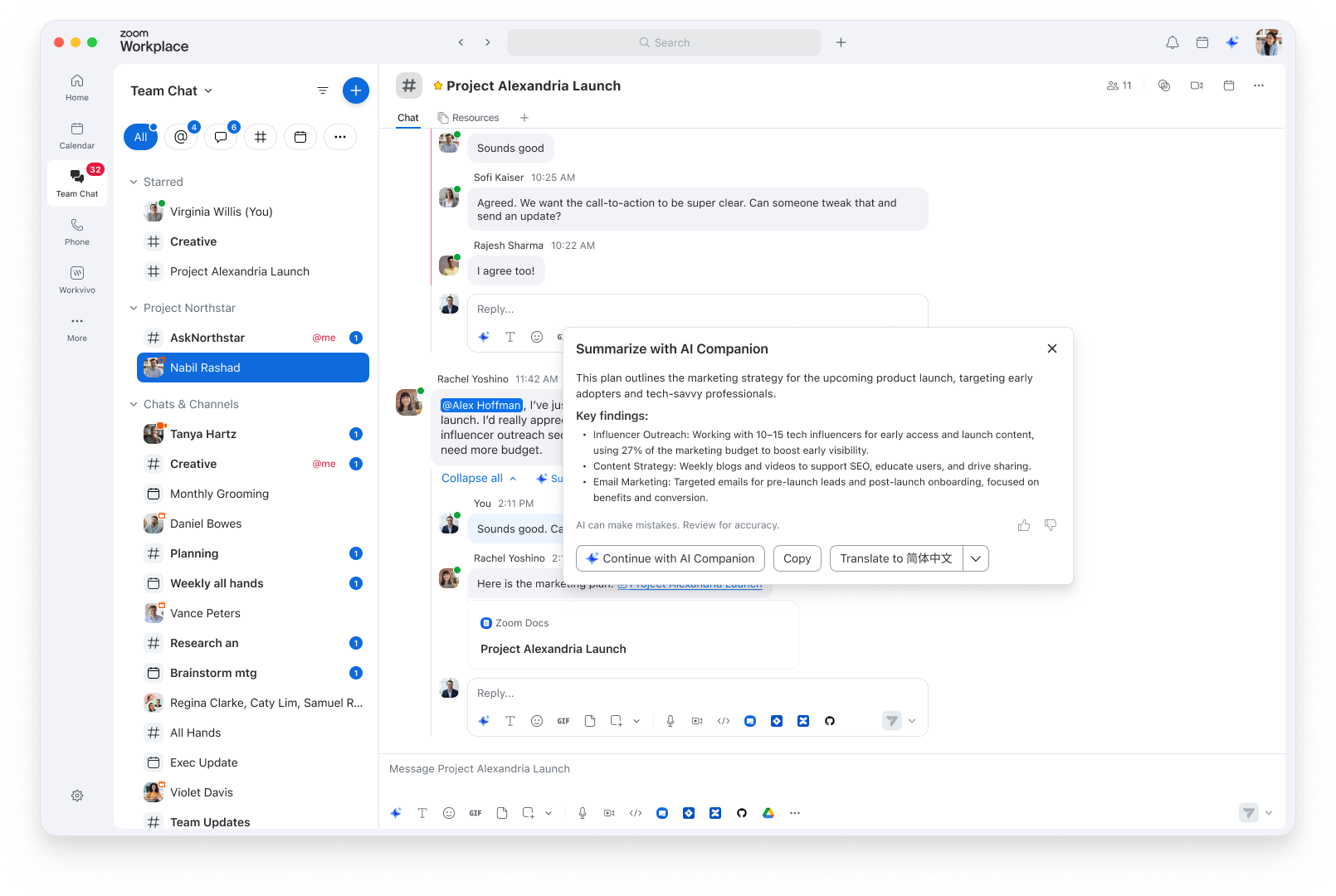Thực tế là: nhân viên không có thời gian hoặc không kiên nhẫn để chuyển đổi giữa các cuộc họp, cuộc gọi điện thoại và các cuộc trò chuyện không đồng bộ với nhau. Khi họ phải trò chuyện trong một ứng dụng, tham gia cuộc họp từ một ứng dụng khác và theo dõi bằng email trong một ứng dụng khác, họ sẽ bị mất tập trung khỏi công việc quan trọng hơn và cuối cùng ảnh hưởng đến năng suất của họ.
Team Chat là một không gian tập trung giúp giảm thiểu việc chuyển đổi qua lại. Đây là nơi các cuộc trò chuyện bắt đầu, hành động theo sau và mọi người đều có thể duy trì sự tập trung. Khi kết hợp với phần còn lại của nền tảng Zoom, đây là điểm khởi đầu để nhóm kết nối và cộng tác.
Bạn có thể trò chuyện riêng tư hoặc theo nhóm, chia sẻ liên kết và tệp tại cùng một nơi, và dễ dàng tìm kiếm trong các cuộc trò chuyện cũng như tệp để có được thông tin cần thiết. Tuy nhiên, Team Chat không chỉ là một công cụ nhắn tin tức thời. Nếu nhân viên đang tham gia một cuộc họp Zoom và có cuộc thảo luận sôi nổi trong cửa sổ trò chuyện, tính năng trò chuyện liên tục trong cuộc họp cho phép tiếp tục cuộc trò chuyện đó. Sau khi cuộc họp kết thúc, họ vẫn có thể truy cập các tin nhắn trò chuyện đó trong Team Chat để theo dõi, cùng với tóm tắt của AI Companion, bản ghi âm/ghi hình và các tệp khác được chia sẻ trong cuộc họp.

Trò chuyện liên tục trong cuộc họp chỉ là một ví dụ về cách Team Chat hoạt động như một trình kết nối trên Zoom, kết nối các tương tác của bạn lại với nhau trong một không gian trung tâm. Nếu bạn đang kiểm tra email trong Zoom Mail, bạn có thể dễ dàng chia sẻ một tin nhắn quan trọng trong cuộc trò chuyện chỉ với vài cú nhấp chuột. Nếu bạn đang trò chuyện với ai đó và muốn thực hiện một cuộc gọi nhanh, bạn chỉ cần nhấp vào biểu tượng video để bắt đầu một cuộc họp Zoom ngay lập tức. Khi bạn gọi cho một người từ Zoom Phone hoặc nhận thư thoại từ một liên hệ, bạn có thể xem nhật ký cuộc gọi và thư thoại trong cuộc trò chuyện 1:1 với họ, giữ tất cả các bản ghi liên lạc của bạn ở cùng một nơi.